Выбор нужного пункта осуществляется набором номера и нажатием клавиши “Enter”.
При выборе первого пункта меню “NEW LIST” программа удалит старый список, создаст новый и выдаст запрос на добавление нового элемента:
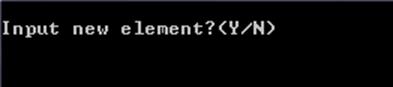
Рисунок 4.2
Второй пункт меню “DELETE LIST” служит для удаления всех элементов списка.
Выбрав третий пункт меню “OPEN LIST FROM FILE”, можно открыть ранее сохраненный список. Для этого необходимо ввести имя открываемого файла и нажать клавишу “Enter”:
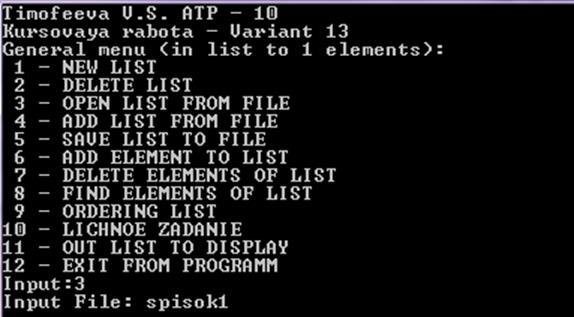
Рисунок 4.3
Четвертый пункт “ADD LIST FROM FILE” аналогичен третьему, но если в предыдущем случае старый список удаляется, то здесь список из файла добавляется к старому списку
Выбрав пятый пункт меню “SAVE LIST FROM FILE”, можно сохранить список в файл. Для этого нужно ввести имя файла и нажать клавишу “Enter”:
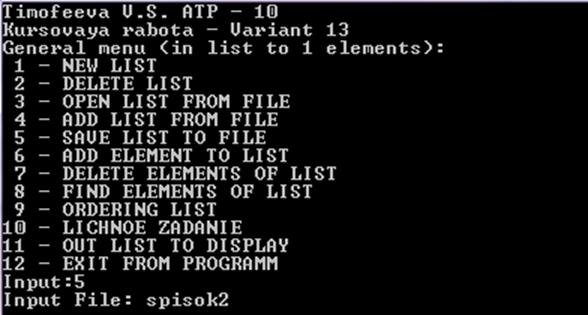
Рисунок 4.4
При выборе шестого пункта меню “ADD ELEMENT TO LIST”, можно добавить новый элемент в список. Для этого нужно вводить информацию в ответ на появляющиеся запросы и нажимать клавишу “Enter”:
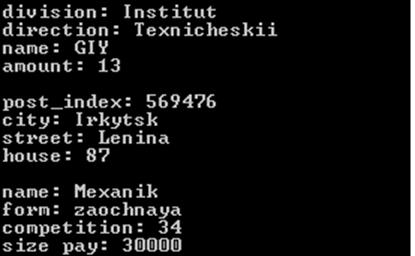
Рисунок 4.5
При выборе седьмого пункта “DELETE ELEMENTS OF LIST”, программа отобразит подменю, служащее для удаления элементов по заданному значению определенного компонента:
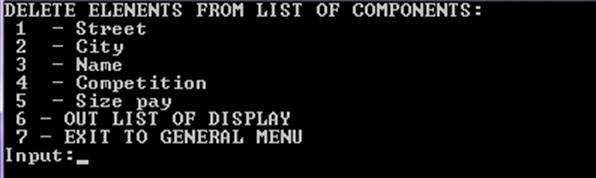
Рисунок 4.6
После выбора нужного компонента, необходимо ввести его значение и нажать клавишу “Enter”; программа удалит элементы, согласно заданным значениям. При выборе пункта №6 “OUT LIST OF DISPLAY” программа отобразит все элементы. Чтобы вернуться в главное меню необходимо выбрать пункт №7 “EXIT TO GENERAL MENU”.
При выборе восьмого пункта “FIND ELEMENTS OF LIST ”, программа отобразит подменю, служащее для поиска элементов по заданному значению определенного компонента:
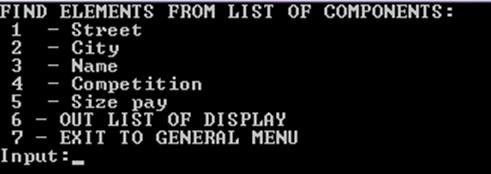
Рисунок 4.7
Работа подменю аналогична предыдущему, но здесь программа найдет и отобразит все элементы по заданным значениям. Чтобы вернуться в главное меню необходимо выбрать пункт №8 “EXIT TO GENERAL MENU”.
При выборе девятого пункта “ ORDERING LIST ”, программа отобразит подменю, служащее для сортировки элементов по определенному компоненту:
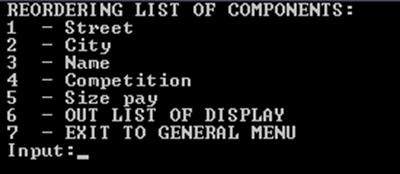
Рисунок 4.8
Выбор пункта выполняется так же, как и в предыдущих подменю. После выполнения одного из пунктов программа отсортирует все элементы по заданному компоненту. Чтобы увидеть произведенные изменения, нужно выбрать пункт №6 “OUT LIST OF DISPLAY”. Программа отобразит все элементы списка после проведенной сортировки. Чтобы вернуться в главное меню необходимо выбрать пункт №7 “EXIT TO GENERAL MENU”.
Десятый пункт главного меню “LICHNOE ZADANIE” служит для поиска элементов:
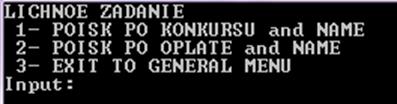
Рисунок 4.9
Одиннадцатый пункт главного меню “OUT LIST TO DISPLAY” служит для вывода всех элементов на экран:
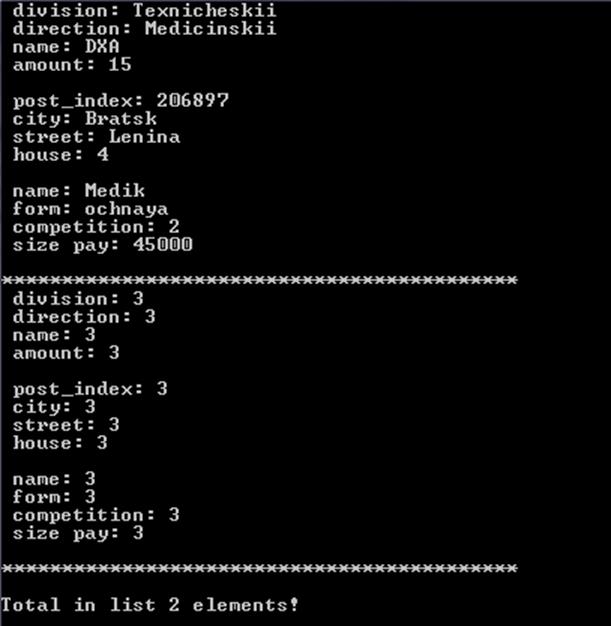
Рисунок 4.10
Для выхода из программы следует выбрать двенадцатый пункт “EXIT FROM PROGRAMM”.
5.Примеры работы программы
1. Создание списка



Рисунок 5.1
2.Поиск элемента в списке по улице:
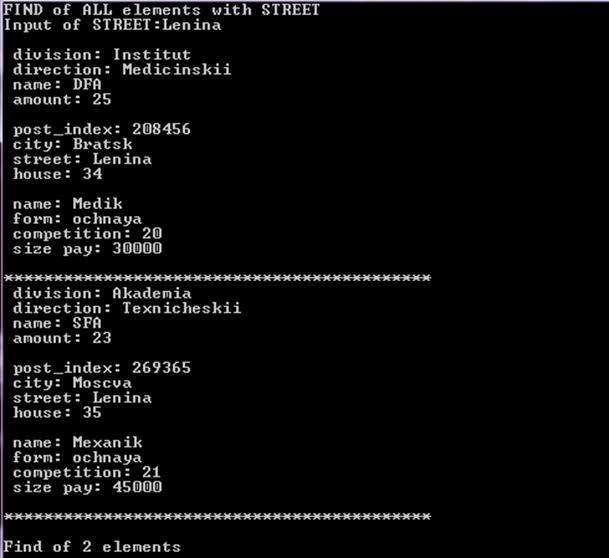
Рисунок 5.2
3.Сортировка списка по компоненту «Конкурс»
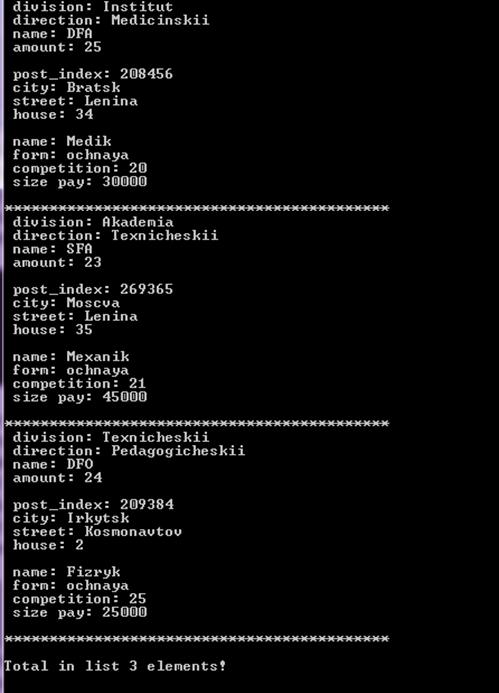
Рисунок 5.3
4.Поиск элементов по заданному проходному балу и специальности:
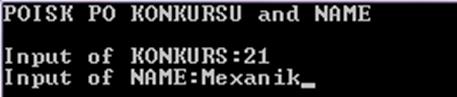
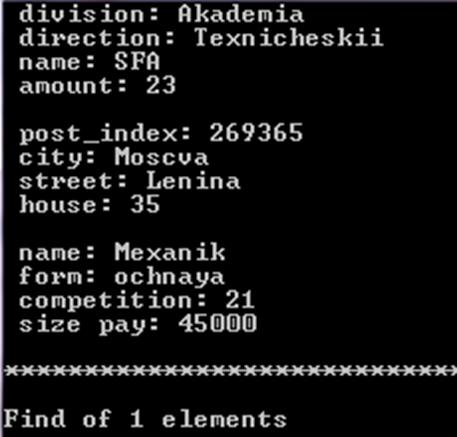
Рисунок 5.4
5.Поиск элементов по заданной оплате и специальности:
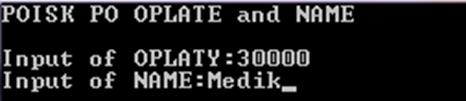
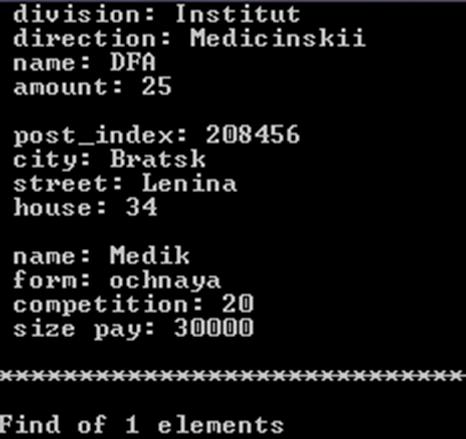
Рисунок 5.5
6.Удаление элемента по компоненту «улица»

Рисунок 5.6
СПИСОК ЛИТЕРАТУРЫ
Уважаемый посетитель!
Чтобы распечатать файл, скачайте его (в формате Word).
Ссылка на скачивание - внизу страницы.